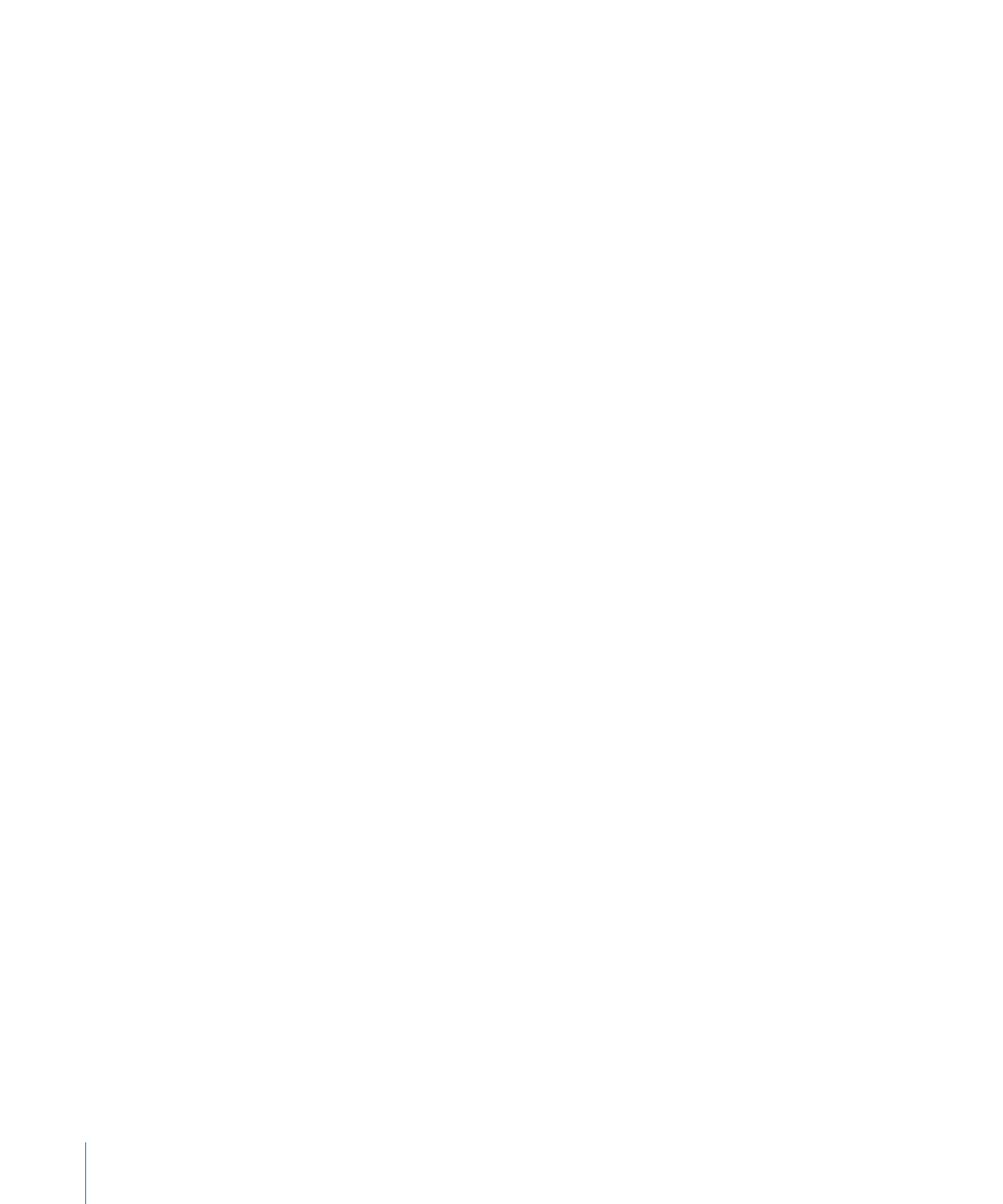
予約したタスクを設定する
タスク設定ウインドウに「予約」ボタンがあるタスクは、予約することができます。予約したタ
スクは、「
Remote Desktop
」のメインウインドウの左側に表示されます。

第
9
章
タスクを自動化する
171
タスクを予約するには:
1
Remote Desktop
ウインドウでコンピュータリストを選択します。
2
選択したコンピュータリストで
1
台以上のコンピュータを選択します。
3
予約したいタスクをメニューバーから選びます。
4
必要に応じてタスクを設定します。
5
タスクを実行する前に、予約ボタンをクリックします。
予約情報が表示されます。
6
タスクを実行する日時と頻度を選択します。
7
タスクを繰り返したい場合は、「繰り返す」をクリックしてから、繰り返しの間隔を設定します。
8
「
OK
」をクリックします。
9
タスクを保存し、
Remote Desktop
ウインドウのどこにタスクを表示するかを選択します。